AutoCAD中如何输入立方符号?
1、如下图所示,打开AutoCAD软件,新建一个空白文件。

2、如下图所示,激活“文字格式”。
方法如下:
第一种,输入字母“t”,回车,用鼠标左键画一个矩形。
第二种,执行【绘图】【文字】【多行文字】(或者【单行文字】)

3、如下图所示,先输入一个数字8。
我们准备演示的是如何输入8的立方,所以先输入一个数字8。

4、如下图所示,在“文字格式”工具栏中找到符号“@”图标,点击它。
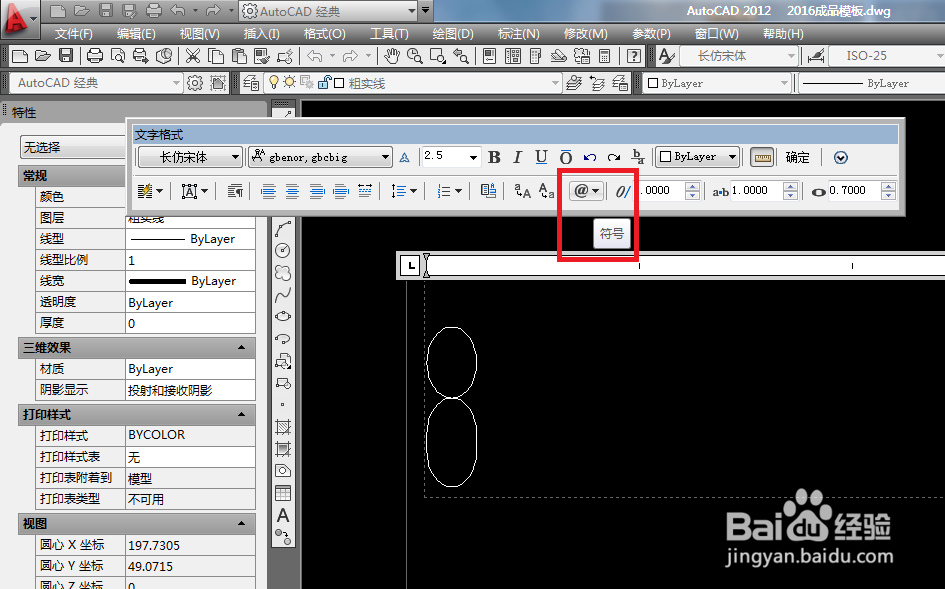
5、如下图所示,在符号弹出的下拉菜单中找到“立方”,鼠标左键单击它。

6、如下图所示,数字8的后面出现了一个立方符号3,然后点击“文字格式”右上角的“确定”。
或者直接在CAD的空白地方单击鼠标左键,完成文字输入的操作。
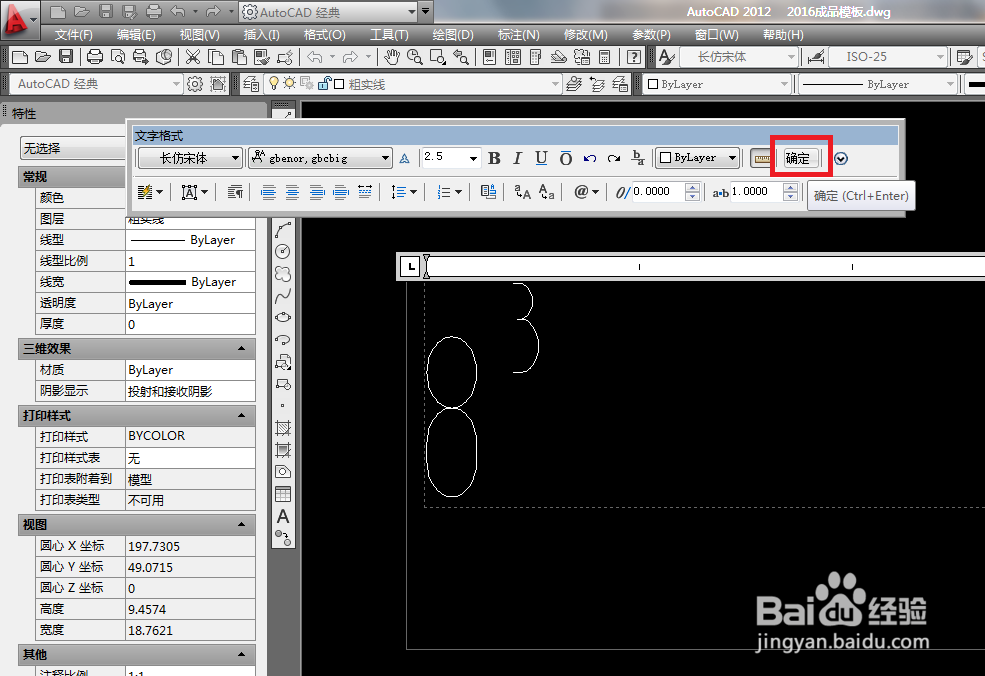
7、如下图所示,一个8的立方就这样简单的输入成功了。

声明:本网站引用、摘录或转载内容仅供网站访问者交流或参考,不代表本站立场,如存在版权或非法内容,请联系站长删除,联系邮箱:site.kefu@qq.com。
阅读量:70
阅读量:60
阅读量:145
阅读量:142
阅读量:118